
සමාජ ජාලයේ, පංතියේ ළමයින්ට පංතියට අමතරව පරිශීලකයින්ට පරිශීලකයින්ට ඡායාරූපයෙහි ඇස්තමේන්තු එක් මට්ටමක සිට ලකුණු දක්වා තැබිය හැකිය. අමතර ගාස්තුවක් සඳහා, 5+ මිල දී ගෙන ඇති අතර එය විශාලතම අය ලෙස සැලකේ. සමහර විට පරිශීලකයින්ට තක්සේරුව ඉවත් කිරීමට ආශාවක් ඇත, එය විවිධ අවස්ථාවන්හිදී සිදුවිය හැකිය, උදාහරණයක් ලෙස, සංඛ්යා තේරීමේදී දෝෂයක් ඇතිවිය. කෙසේ වෙතත්, එය කිරීම පාහේ කළ නොහැක්කකි, එය වෙනත් පරිශීලකයින්ගෙන් පුද්ගලික ඡායාරූප පිළිබඳ ඇස්තමේන්තු වලට අදාළ නොවේ.
ශ්රේණිගත කළ ඇස්තමේන්තුව 5+ දක්වා ඉහළ නැංවීම
මිතුරෙකුගේ හෝ වෙනත් පරිශීලකයකුගේ පින්තූරයක් තුළ ඇස්තමේන්තුවක් ඉවත් කිරීමත් සමඟ අපි වහාම තේරුම් ගනිමු. එය ඉවත් කිරීමට එය කළ නොහැකි අතර, වර්තමාන ලකුණු වෙනස් කළ හැක්කේ 5+ දක්වා පමණක් වන අතර එය එවැනි ගෙවන ලද ලකුණු සඳහා ඉල්ලුම වැඩි කිරීම සඳහා සංවර්ධකයින් විසින් විශේෂයෙන් සිදු කරනු ලැබේ. ඔබ මෙම තත්වය පිළිබඳව සෑහීමකට පත්වන්නේ නම් සහ ශ්රේණිගත කිරීම වෙනස් කිරීමට ඔබ සූදානම්, ඊළඟ උපදෙස් වෙත යන්න. එසේ නොමැතිනම්, එය ස්වාධීනව මකා දැමීමට ඉලක්කගත පරිශීලකයාගෙන් ඉල්ලා සිටීමට සිදුවනු ඇත.විකල්ප 1: වෙබ් අඩවියේ සම්පූර්ණ අනුවාදය
පංතියේ ළමයින්ගේ හෝ ලැප්ටොප් පරිගණකයක් හරහා ඔබේ පැතිකඩෙහි පිවිසුමට පිවිසීම සම්පූර්ණ කළ වෙබ් අඩවියේ සම්පූර්ණ අනුවාදය භාවිතා කරන්නන් පරිගණකයක් හෝ ලැප්ටොප් පරිගණකයක් හරහා, ඔබට සරල ක්රියා කිහිපයක් පමණක් ක්රියාත්මක කිරීමට අවශ්ය වනු ඇත. සමස්ත ඇගයීමේ වෙනස් කිරීමේ ක්රියාවලිය මේ ආකාරයට පෙනේ:
- ආරම්භ කිරීම සඳහා, ස්නැප්තයක් සොයා ගැනීම සඳහා ඔබට ගිණුම් පිටුවට යාමට අවශ්ය වනු ඇත. ඔබට මෙය කළ හැකිය, නිදසුනක් වශයෙන්, "මිතුරන්" කොටස හරහා.
- මිතුරෙකු සොයා ගැනීමට ලැයිස්තුව සහ පිටුවට යාමට ප්රධාන ඡායාරූපය මත ක්ලික් කරන්න.
- එහිදී, සියලු ඡායාරූප ලැයිස්තුවෙන් ඔබ හුරු වී අවශ්ය එක තෝරා ගන්න.
- එය විවෘත කිරීමෙන් පසු, වර්තමාන ඇස්තමේන්තුව සමඟ ඇති අයිකනය දකුණු පසින් දර්ශනය වේ. එයට ක්ලික් කිරීම සෙල්ලිපිය "වැඩි දියුණු කිරීම" ක්ලික් කිරීම ඔබට ක්ලික් කළ යුතුය.
- ඔබට පෙනෙන පරිදි, ශ්රේණිගත කිරීම වැඩ නොකරනු ඇත.
- දැනටමත් මිලදී ගත් 5+ භාවිතා කරන්න හෝ ඕක් සඳහා මෙම අංගය මිලදී ගන්න හෝ සාමාන්ය දායකත්වයක් මිලදී ගැනීමෙන්.
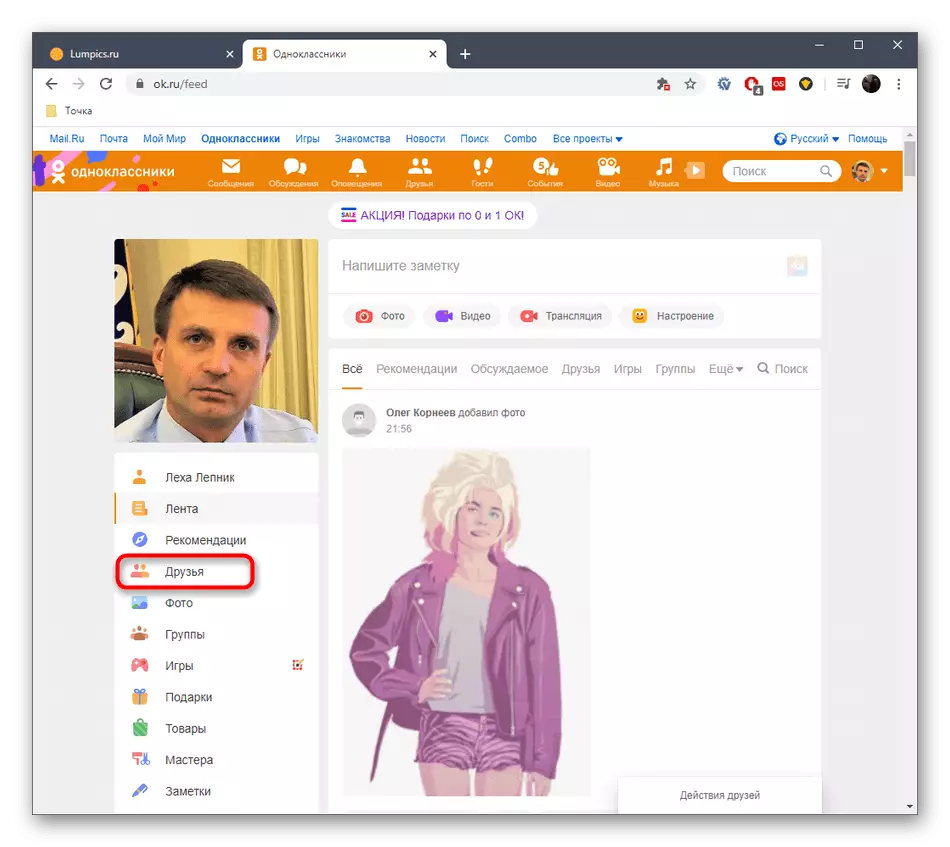
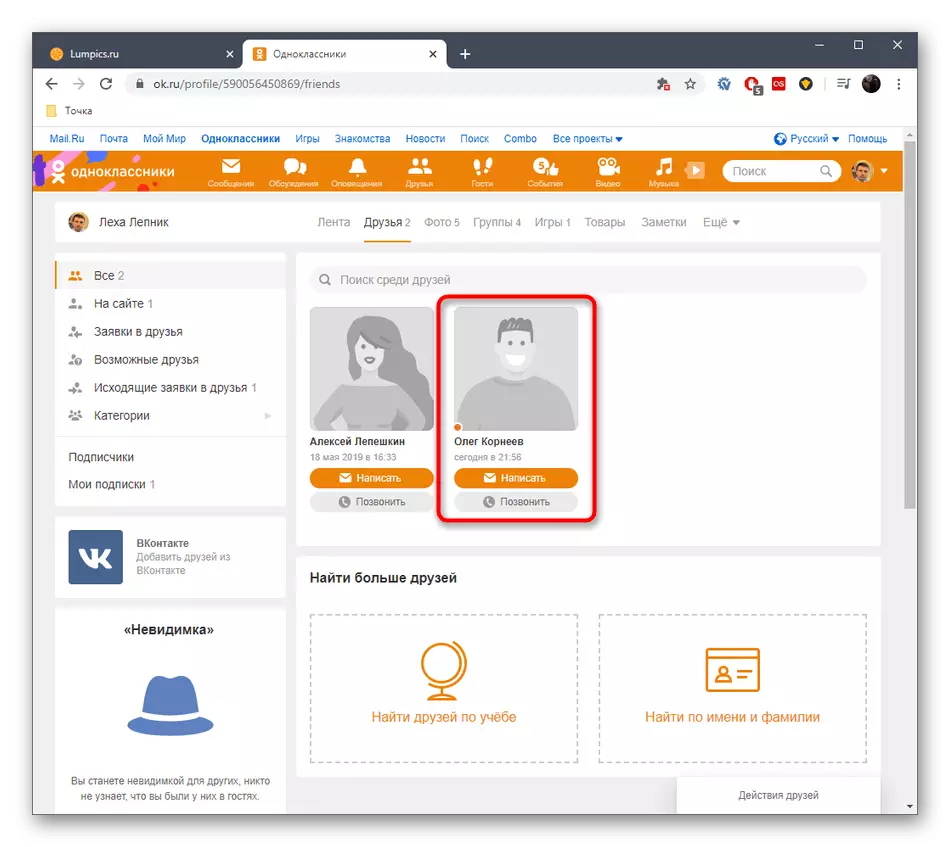
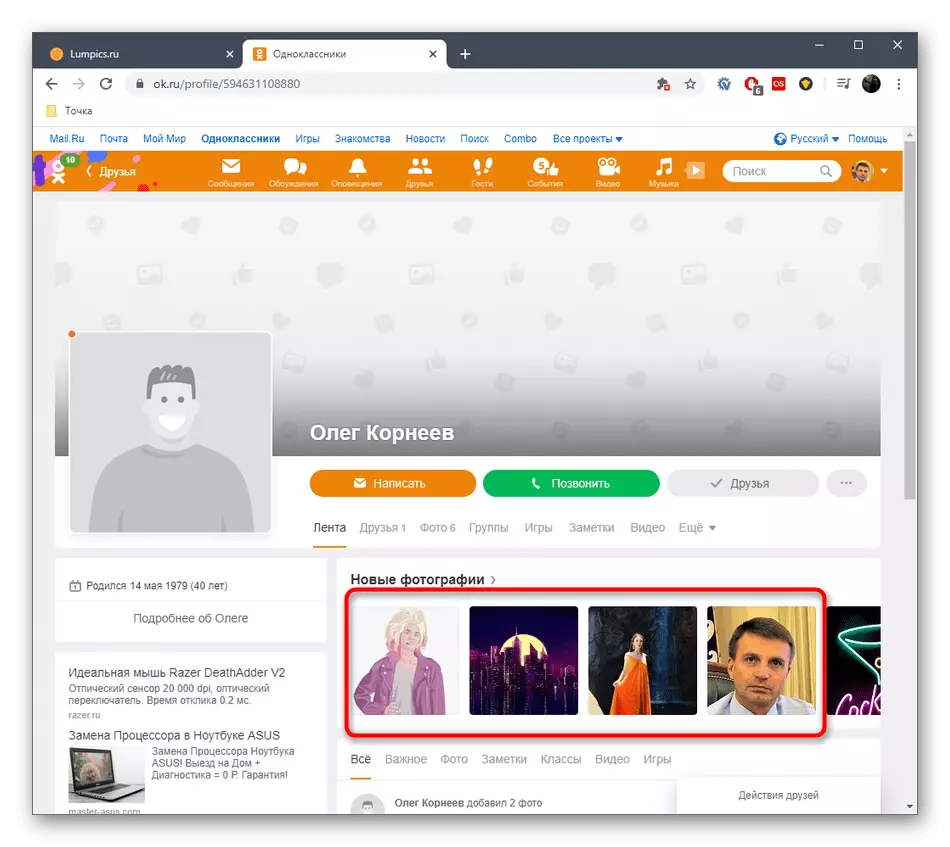
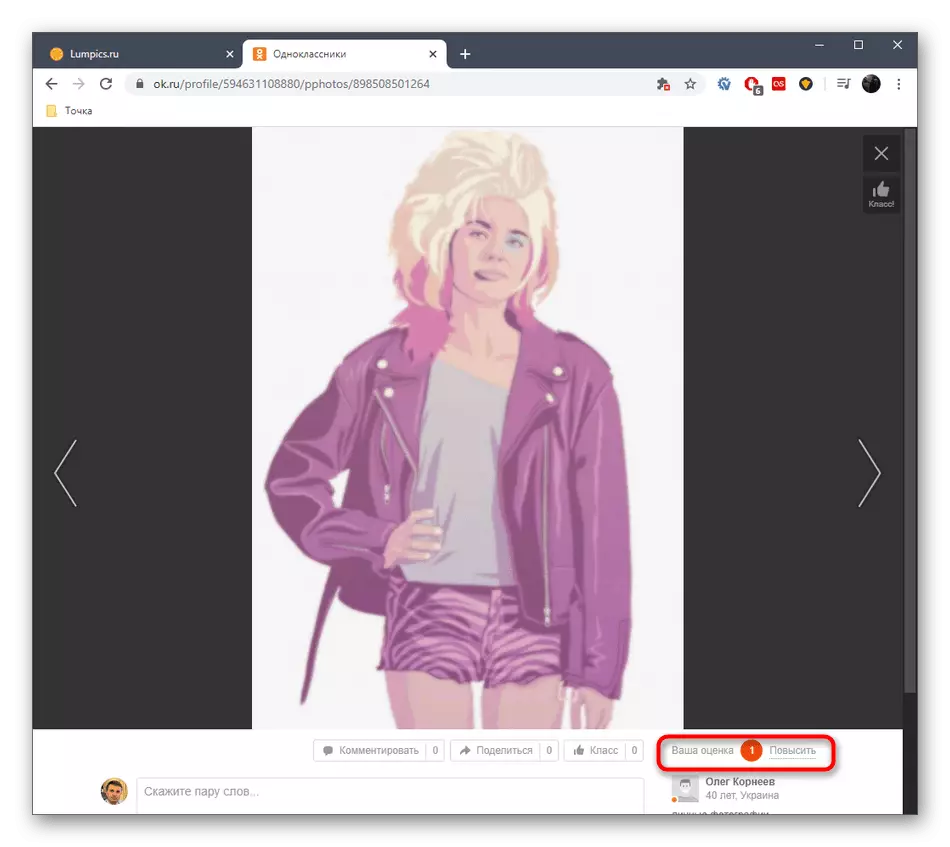
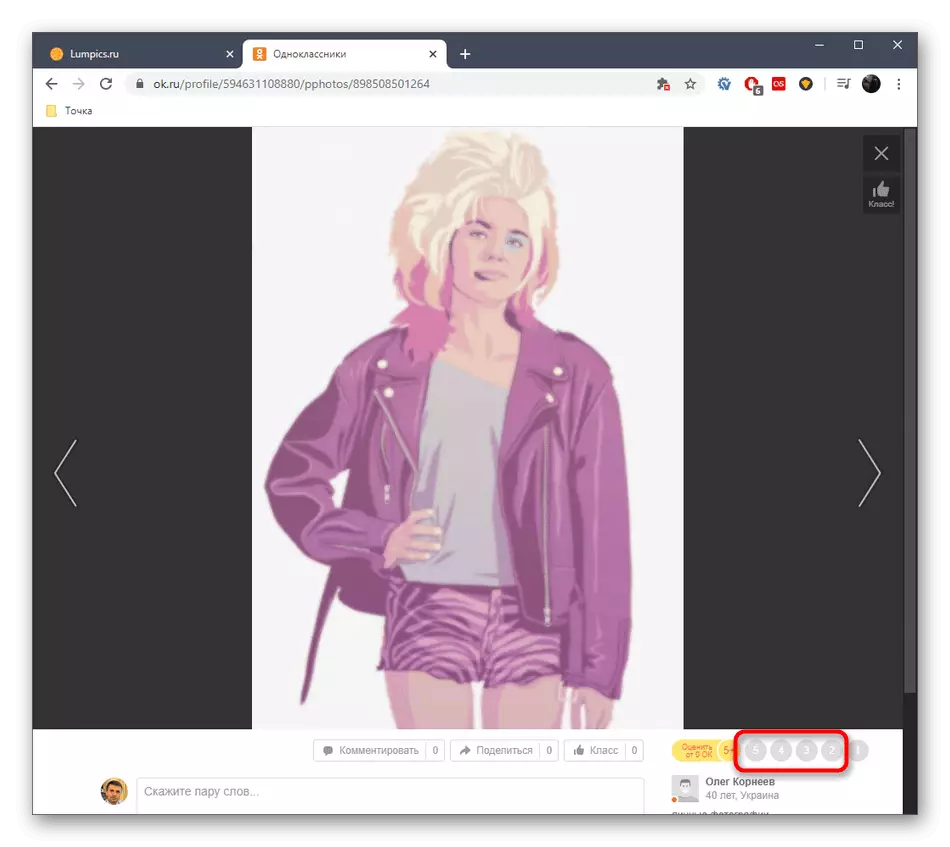

වැඩිදුර කියවන්න: පංතියේ ළමයින්ගේ ඕකා
විකල්ප 2: ජංගම යෙදුම
පහත දැක්වෙන ක්රමය මෙම වැඩසටහන හරහා 5+ සඳහා ඇස්තමේන්තුව වෙනස් කිරීමට අවශ්ය ජංගම යෙදුමක හිමිකරුවන්ට පමණක් ගැලපේ. මෙහි ඇති කර්තව්යය එම කාර්යය වෙබ් අඩවියේ සම්පූර්ණ අනුවාදයේ මෙන් එකම මූලධර්මය විසින් සිදු කරනු ලැබේ, නමුත් අතුරු මුහුණතෙහි ඇති ඇල්ගොරිතම තරමක් වෙනස් කරයි.
- අයදුම්පත ක්රියාත්මක කර මෙනුව විවෘත කරන්න.
- දිස්වන ලැයිස්තුවේ, "මිතුරන්" බ්ලොක් තෝරන්න.
- ශ්රේණිගත කිරීම වෙනස් කිරීමට ඔබට අවශ්ය මිතුරාගේ පිටුවට යන්න මිතුරාගේ පිටුවට යන්න.
- මෙන්න, "ඡායාරූපය" කාණ්ඩය විවෘත කරන්න.
- අවශ්ය ඡායාරූප මත ක්ලික් කරන්න, එය ඇල්බමයේ එය සොයා ගන්න.
- වත්මන් ඇස්තමේන්තුව වෙනස් කිරීම සඳහා විවෘත විකල්ප සඳහා තට්ටු කරන්න.
- එය සුදුසු විකල්පය තේරීමෙන් 5+ දක්වා වැඩි කිරීම පමණක් පවතී.
- ශ්රේණිගත කිරීමේ තත්ත්වය වහාම වෙනස් කළ ආකාරය ඔබට පෙනෙනු ඇත.
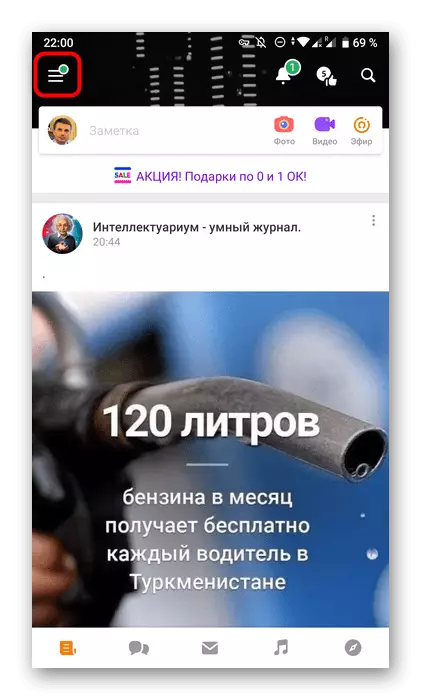
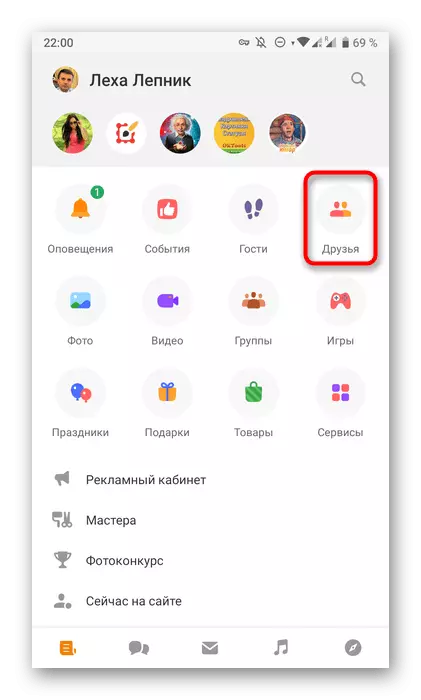
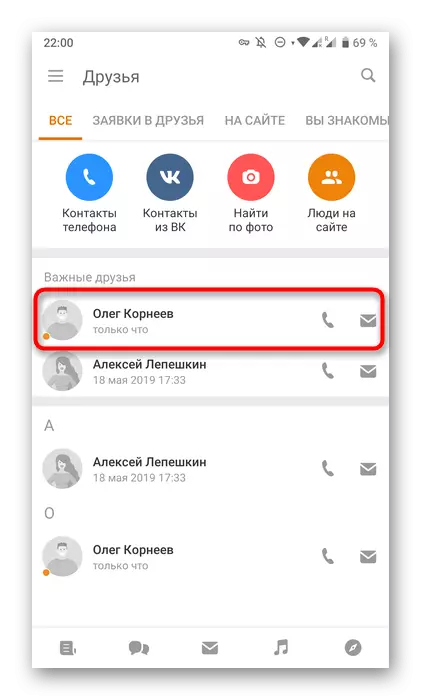
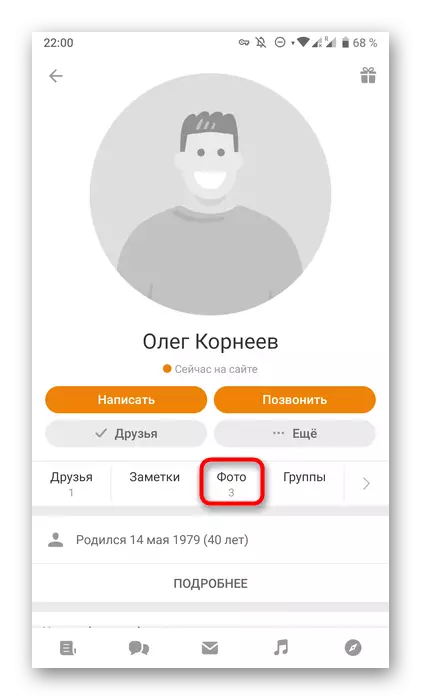
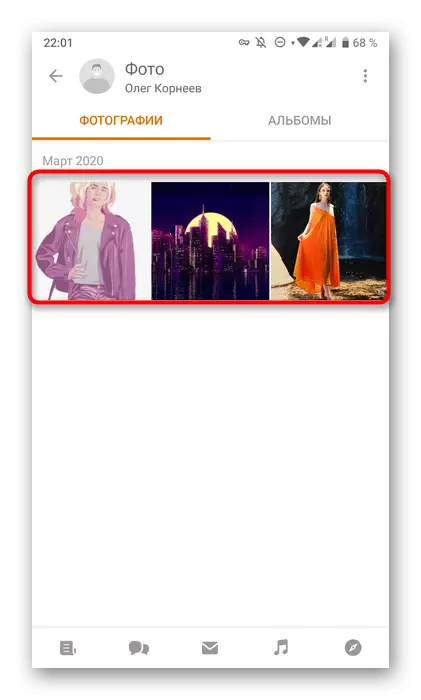
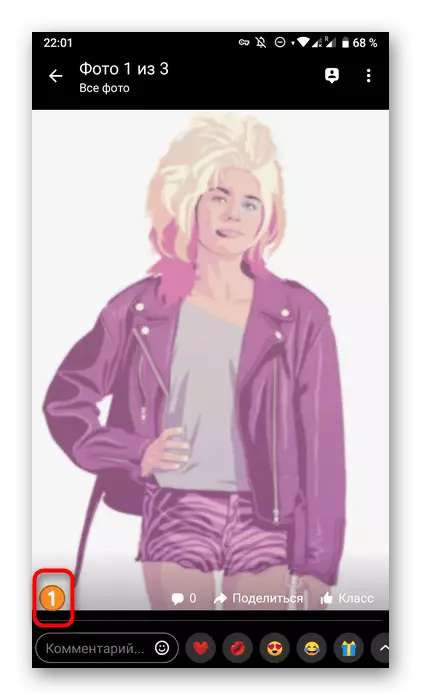
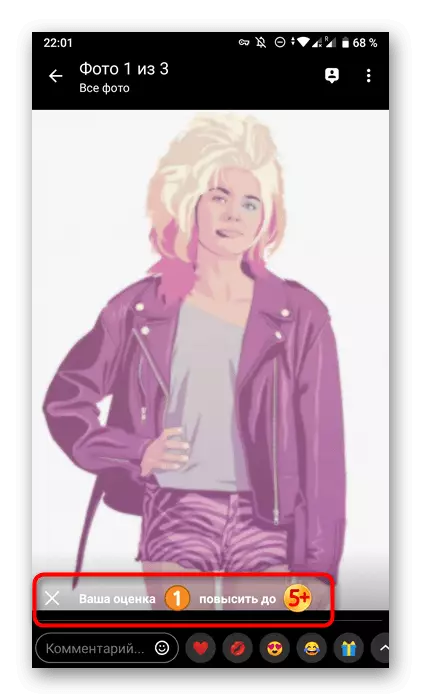
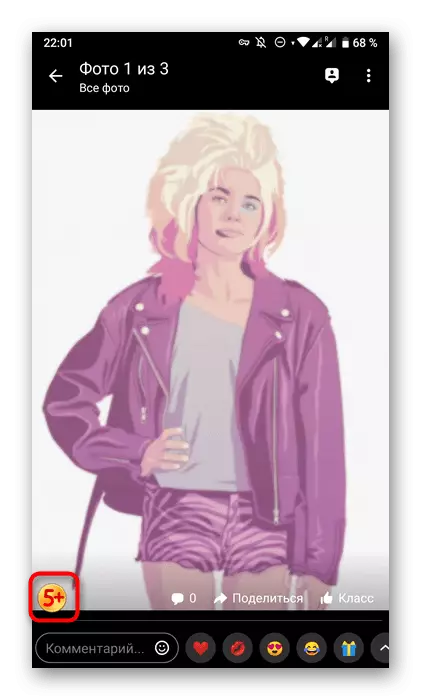
මේ දක්වා, යෙදුමේ සාදන ලද ක්රියාකාරීත්වය සහ සමාජ ජාල පංතියේ ළමයින් වෙබ් අඩවියේ සම්පූර්ණ අනුවාදය ඇගයීම වෙනස් කිරීමේ ක්රම සඳහා පහසුකම් සපයන්නේ නැත. බොහෝ දුරට, අනාගතයේදී, මේ කාරණයේ කිසිදු වෙනසක් සිදු නොවනු ඇත, නමුත් ඔවුන් හදිසියේම දිස් වුවහොත්, අපි වහාම උපදෙස් යාවත්කාලීන කරන්නෙමු.
පුද්ගලික ඡායාරූප යටතේ ඇස්තමේන්තු ඉවත් කිරීම
වෙනත් පරිශීලකයින් විසින් පුද්ගලික පින්තූර මගින් නිකුත් කරන ලද ඇස්තමේන්තු මකා දැමීමට අවශ්ය විට දැන් අපි මාතෘකාවට බලපාන්නෙමු. මෙම අවස්ථාවේදී, සක්රියව හැරවිය යුත්තේ කොතැනටද, සංවර්ධකයින් කිසිදු සීමාවක් ඇති නොකරන අතර වචනාර්ථයෙන් ක්ලික් කිරීම් කිහිපයකම අනවශ්ය කරුණු වලින් මිදීමට ඔබට ඉඩ සලසයි.වෙබ් අඩවියේ සම්පූර්ණ අනුවාදය
අඩවි පංතියේ ළමයින්ගේ සම්පූර්ණ අනුවාදයේ සහ ජංගම යෙදුමක සම්පූර්ණ අනුවාදයේ ඔබට එය දැනටමත් අනුමාන කිරීමට සිදුවී ඇති බැවින් මෙම ක්රියාවන් වෙනස් ආකාරයකින් සිදු කර ඇති බැවින් උපදෙස් බෙදීමට අපි තීරණය කළෙමු. පළමුවෙන්ම අපි පරිගණකයක හෝ ලැප්ටොප් පරිගණකයක විවෘත කරන ලද OK හි බ්රව්සර් අනුවාදය සමඟ කටයුතු කරන්නෙමු.
ක්රමය 1: "සිදුවීම්" කොටස
ලැබුණු ලකුණු සහ පංති පිළිබඳ සියලු දැනුම්දීම් "සිදුවීම්" අංශයට පැමිණ, පිටුවේ ඉහළින් ඇති ප්රධාන පුවරුව හරහා ඔබට හැකි වේ. අනවශ්ය ඇස්තමේන්තු ඉවත් කිරීමේ පළමු ක්රමය ලෙස භාවිතා කිරීමට අපි එය ඉදිරිපත් කරන්නේ අපය.
- ඔබේ පුද්ගලික පැතිකඩ සහ ඉහළ පුවරුවෙහි විවෘත කරන්න, "සිදුවීම්" කොටස තෝරන්න.
- මෙන්න, වඩාත්ම අගය කිරීම සොයාගෙන මූසික කර්සරය සැරිසරන්න. දකුණේ පෙනුම සමඟ කුරුසියට LKM සමඟ එය මත ක්ලික් කළ යුතුය.
- ඔබ ඇස්තමේන්තු මගින් සිද්ධියක් මකා දැන්වීමක් ලැබෙනු ඇත. මීට අමතරව, ශිලා "ඇස්තමේන්තුවක් මකන්න" ඔබ ක්ලික් කළ යුතුය මත පහළ, ප්රදර්ශනය කරනු ඇත.
- ඔබ දැක ගැනීමට හැකි වන පරිදි, තක්සේරු සාර්ථකව ඉවත් කරන ලදී. එම කවුළුව තුළ, ඔබ අවශ්ය නම් මෙම පරිශීලකයා අවහිර කළ හැක.
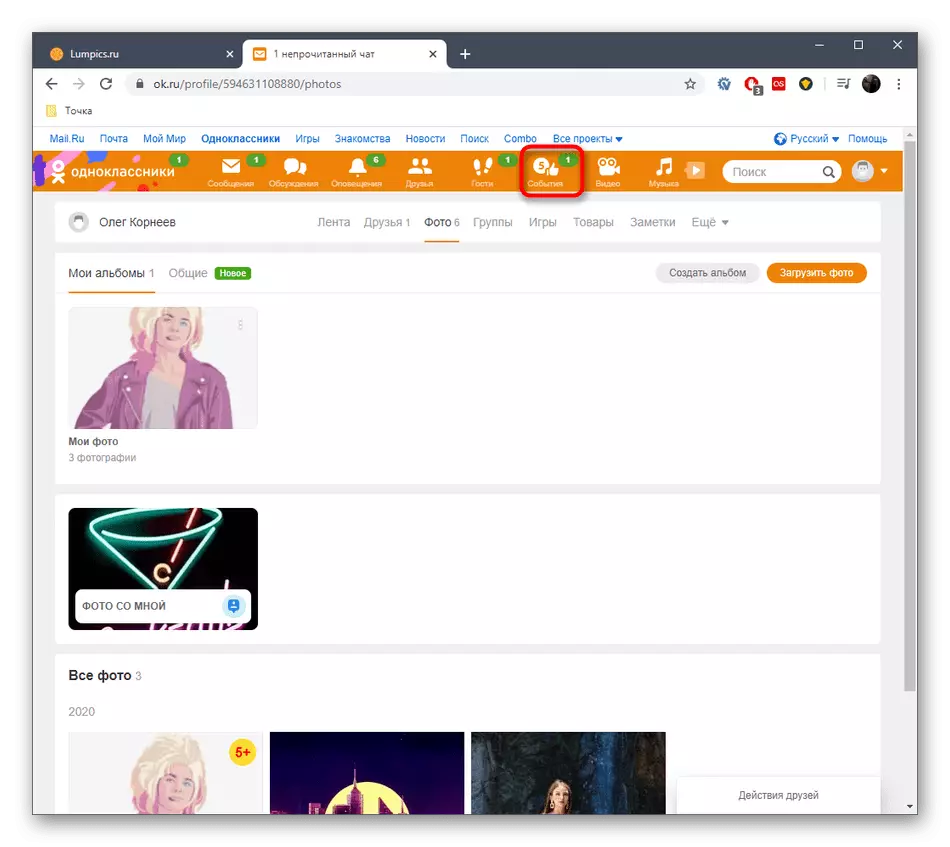

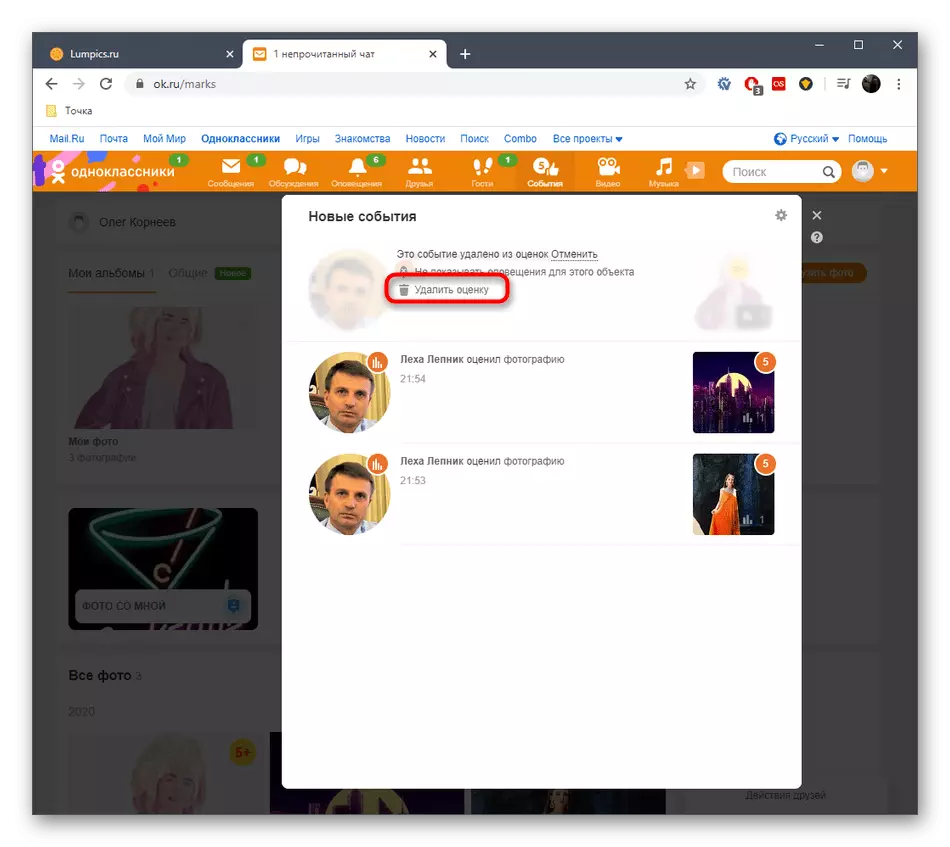

ඔබ "සිදුවීම්" කොටසේ පිහිටා සියලු ඇස්තමේන්තු සමග ඉටු කිරීමට හැකි හරියටම එම ක්රියාවන්. එය හුදෙක් සලකා එකම විකල්ප නිසා අවශ්ය ලකුණ එහි අතුරුදහන් නම්, ඊළඟ ක්රමය, සලකා වෙත යන්න.
2 වැනි ක්රමය: ඡායාරූප යටතේ බොත්තම
එක් එක් පෞද්ගලික ඡායාරූප යටතේ ඔබ පන්ති හා ආන්තික සංඛ්යාව බැලීම කළ හැකි සංඛ්යා ලේඛන සමග වාරණ නැත. සවිස්තරාත්මක තොරතුරු සියලු ලකුණු කිරීමට ඇති ප්රවේශය සහිත මෙනුව විවෘත ලබා ගත හැකි වූ විට, ද සහභාගී වේ. මෙය මේ වගේ සිදු කරන, ඔවුන් ඉවත් කර ඇත:
- ටේප් හෝ පැතිකඩ පිටුව මත සුදුසු කොටස තෝරාගෙන ඔබේ පෞද්ගලික ඡායාරූප වෙත යන්න.
- එහි ගිහි එය අදාල ඡායාරූපය විස්තරාත්මක තොරතුරු බැලීම සඳහා එය විවෘත කරන්න.
- ප්රස්තාරය බොත්තම පිහිටා ඇති පහත වාරණ අවධානය යොමු. සියලු ශ්රේණිගත ප්රදර්ශනය කිරීම සඳහා එය මත ක්ලික් කරන්න.
- පෙනෙන්නට තිබෙන ලැයිස්තුව තුළ, "සියලු" මත ක්ලික් කරන්න.
- ඔබට මැකීමට අවශ්ය කරන ඇගයීම් සොයා, පසුව එය නිවැරදි කිරීමට කුරුසිය මත ක්ලික් කරන්න.
- ඔබ මෙහෙයුම් සාර්ථකව සමත්ව ඇති බවට දැනුම් දෙනු ඇත.
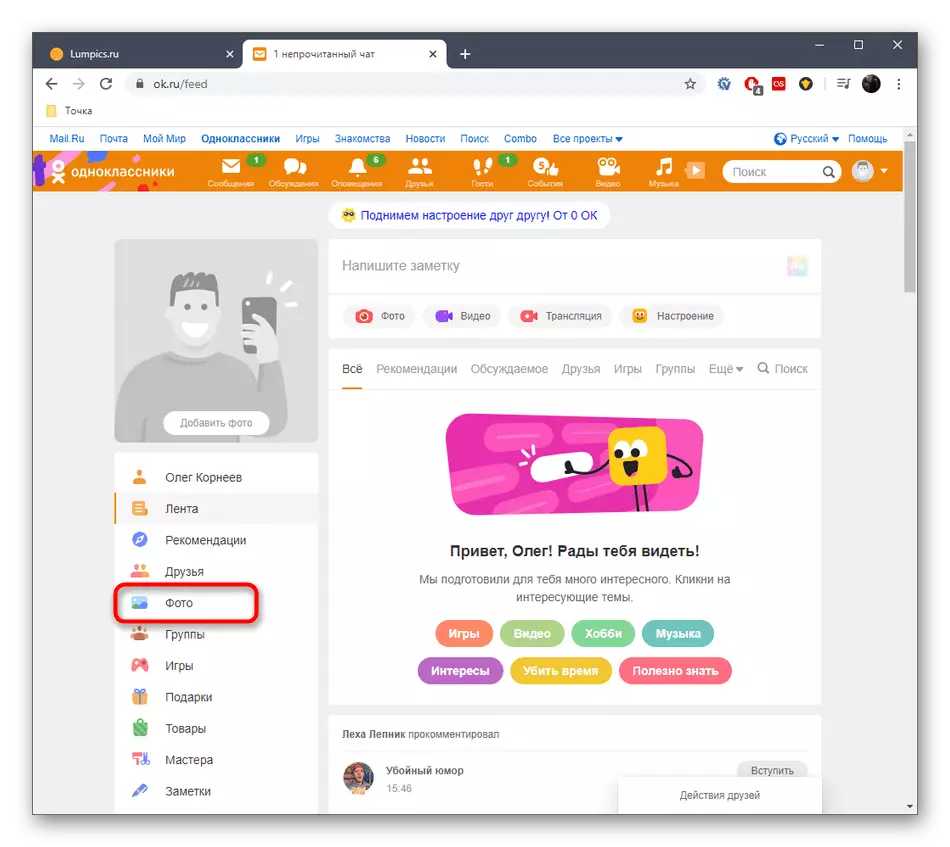
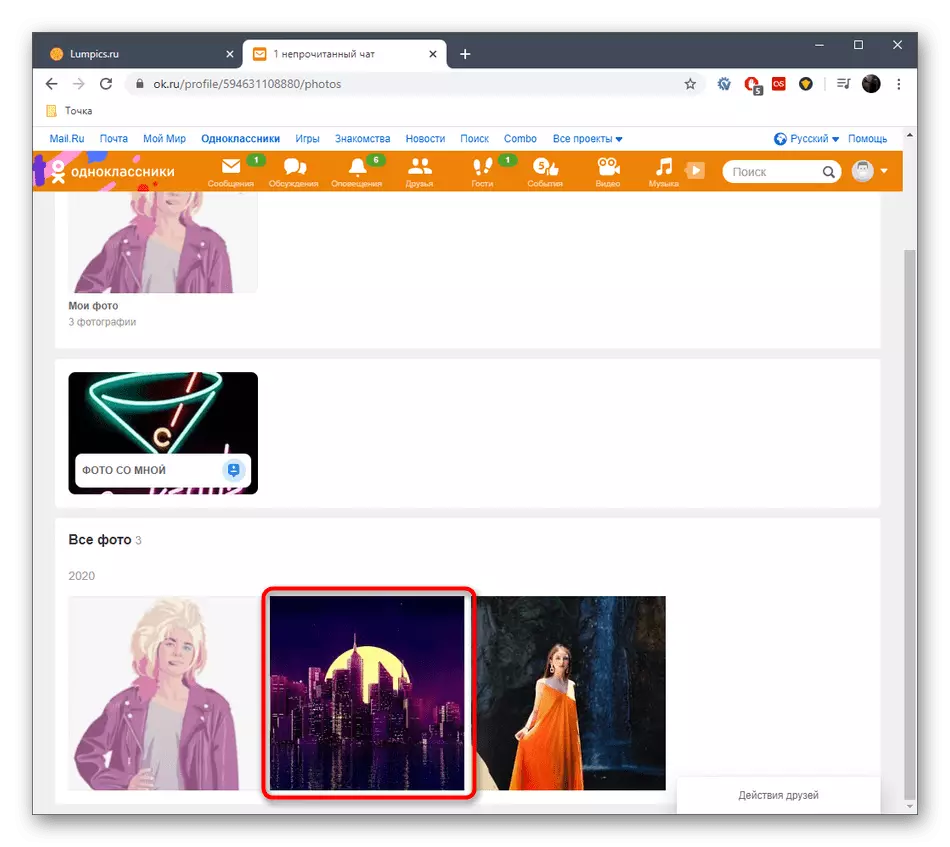
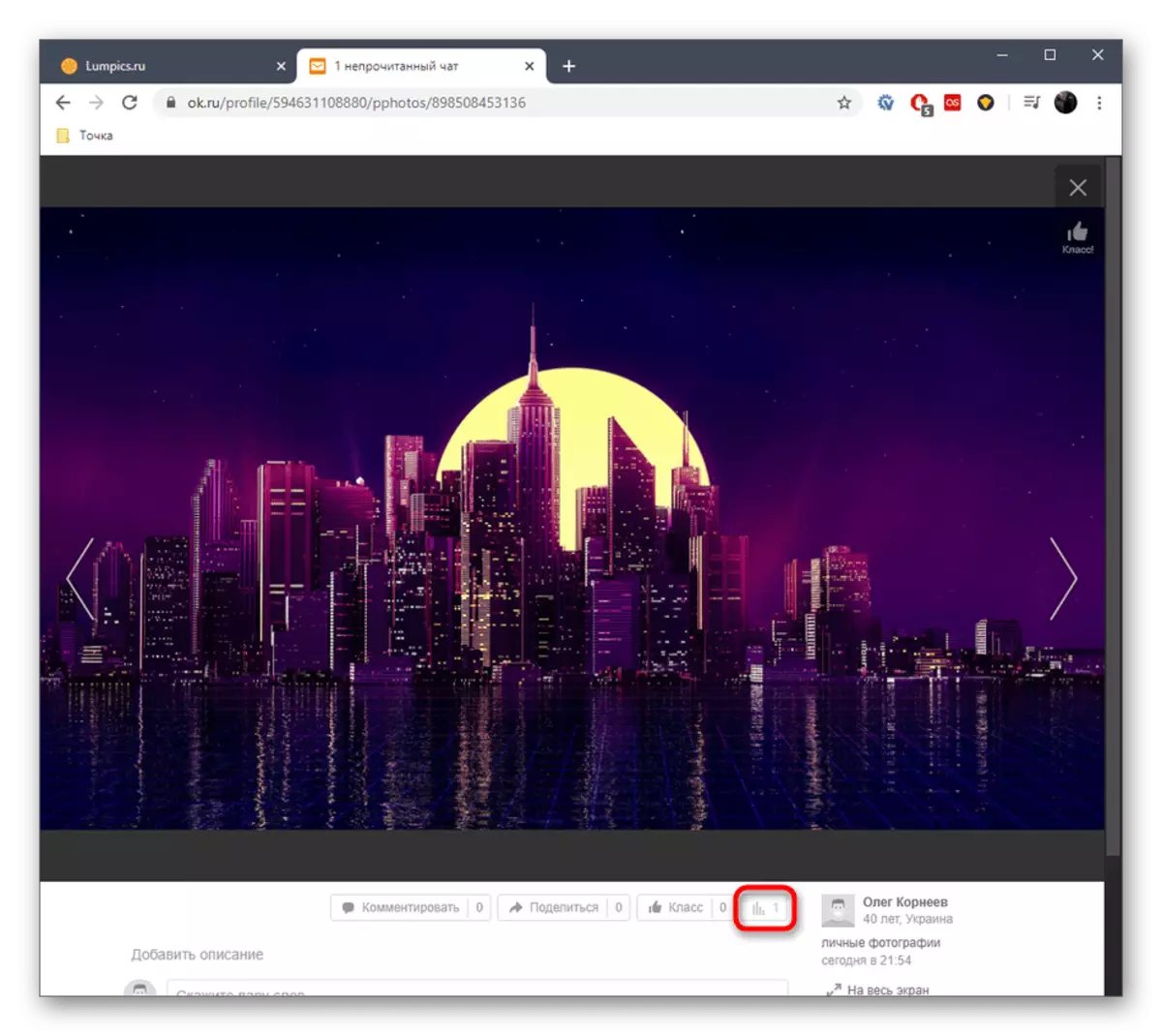
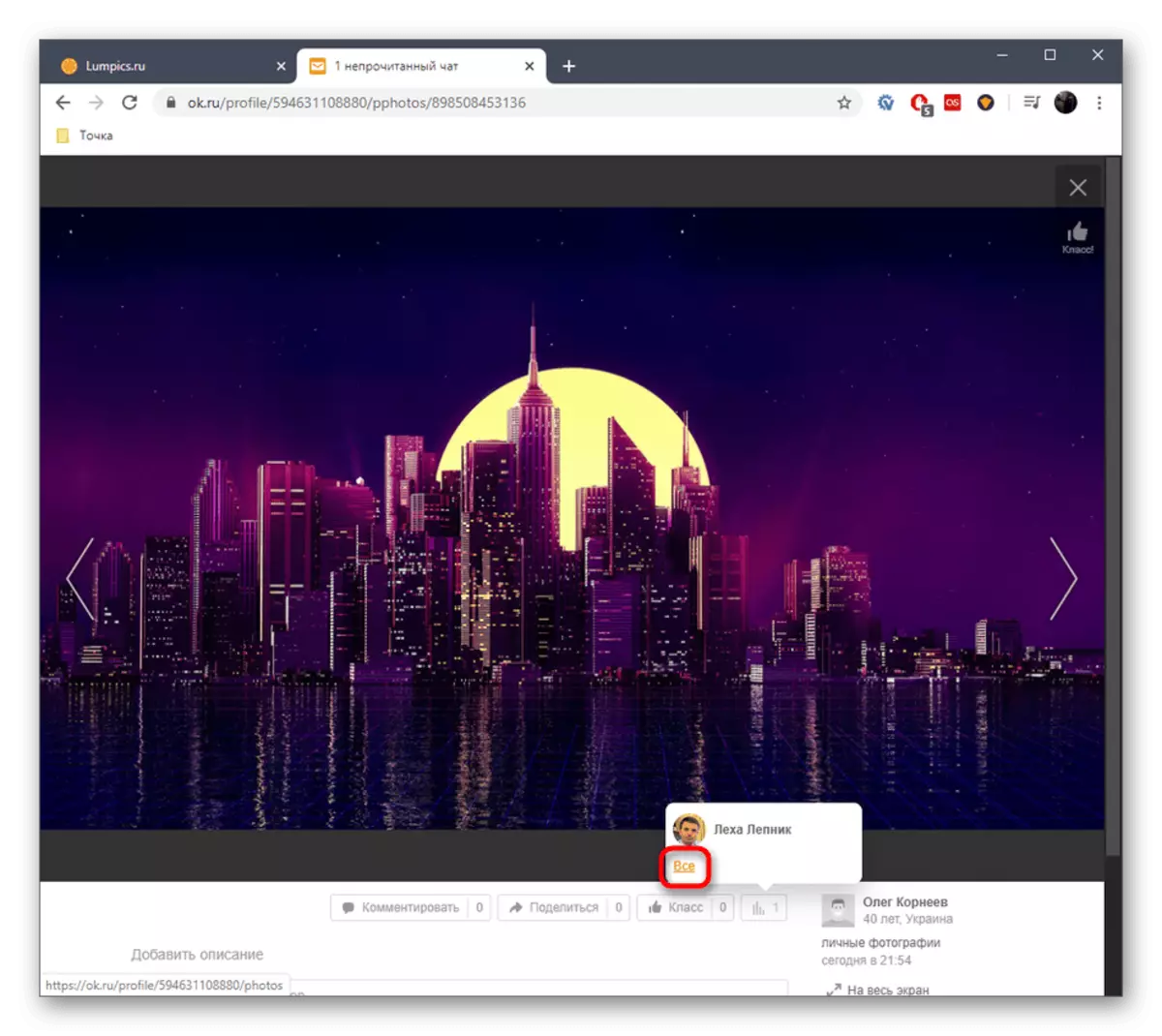
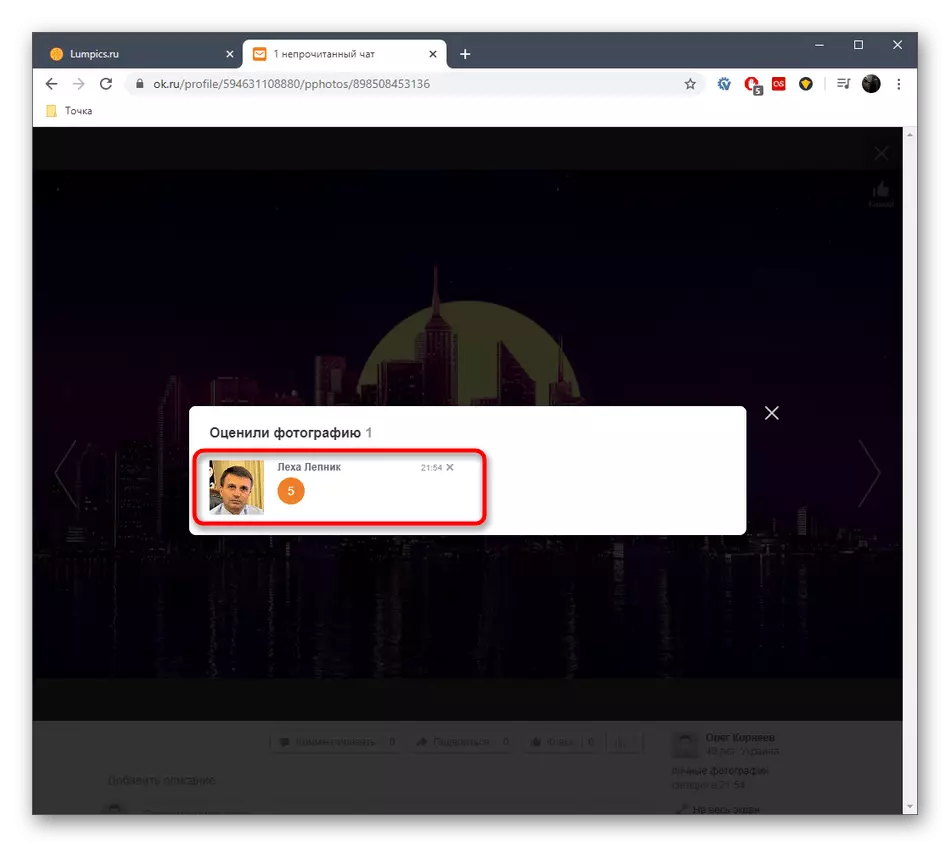
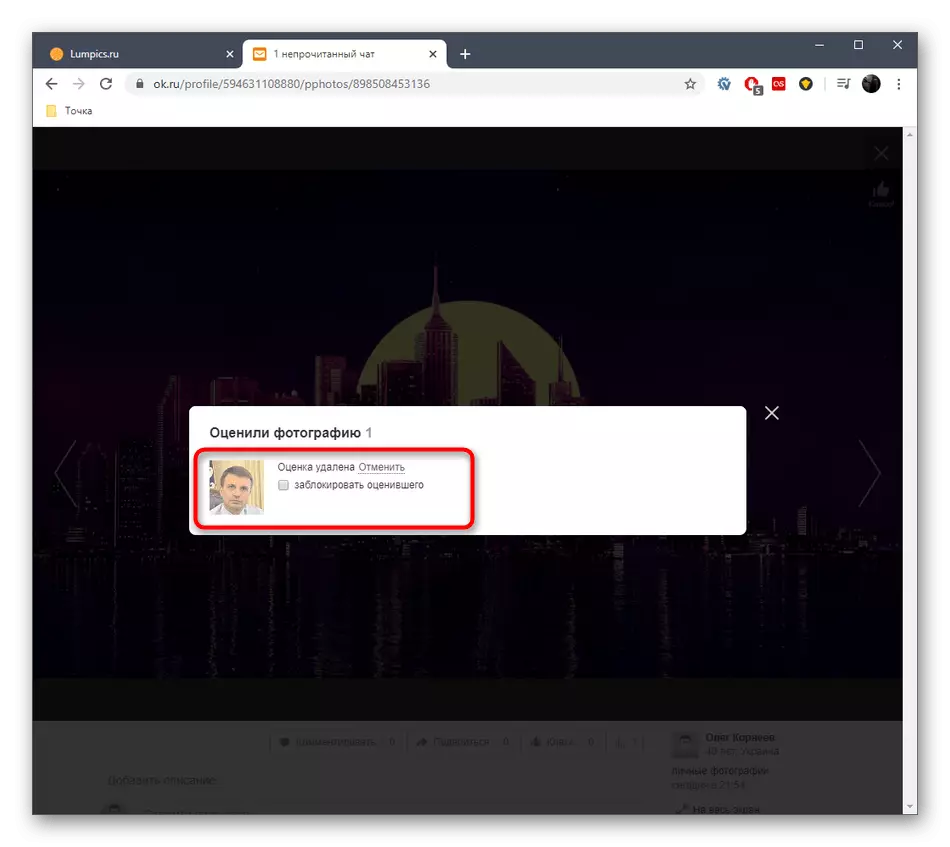
ජංගම යෙදුම
මේ වන විට, මෙම ජංගම යෙදුම, පන්තියේ ළමයි බලන කල ඔබ ඡායාරූප සංඛ්යා ලේඛන කෙලින්ම කළමනාකරණය කිරීමට ඉඩ ඇති බව උත්සවයකට අතුරුදහන්, ඒ නිසා එය "සිදුවීම්" කොටස මගින් ඇගයීම් ඉවත් සමන්විත ක්රමයක් පමණක් පවතී. මෙම මෙනු වලට මාරුවීම හා නිශ්චිත පරිශීලක සිට ලකුණ පිරිසිදු පහත සඳහන් පරිදි වේ:
- පොදු මෙනුව විවෘත කිරීම සඳහා ඉල්ලුම් පත්රය තුළ තුනක් තිරස් සංගීත කණ්ඩායම අයිකනය මත ක්ලික් කරන්න.
- එහිදී, "සිදුවීම්" ප්රවර්ගයට තෝරන්න.
- ගිහි එය දකුණට සිරස් කරුණු තුනක් පිළිබඳව තක්සේරු හා ටැප් එකක් එළියට.
- ක්රියාව "මකන්න" දිස්වනු ඇත, ඔබ ක්ලික් කළ යුත්තේ.
- ඡායාරූප ලකුණු සලකුණු කර ක්රියාව තහවුරු කරන්න.
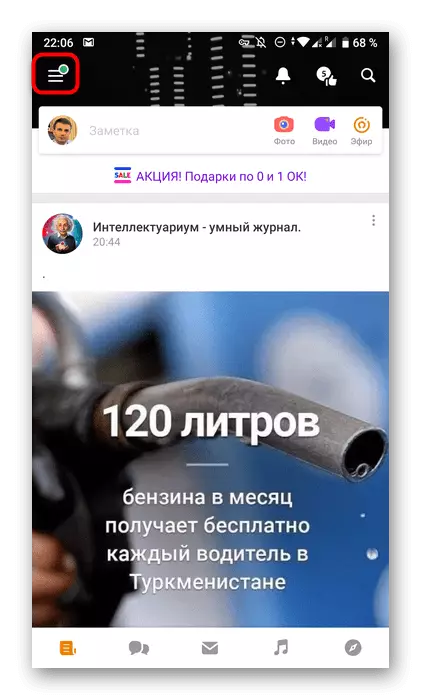
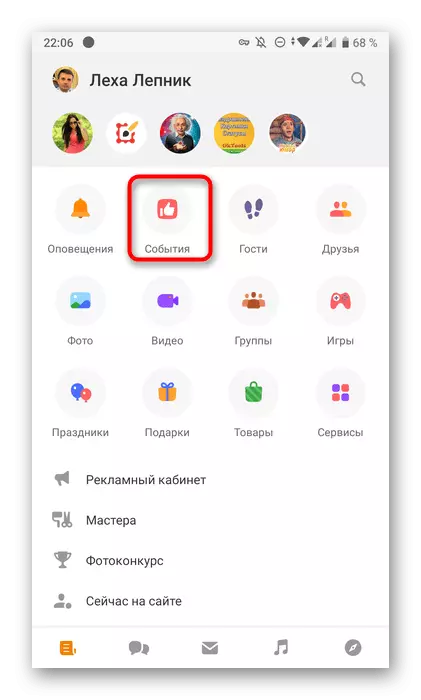
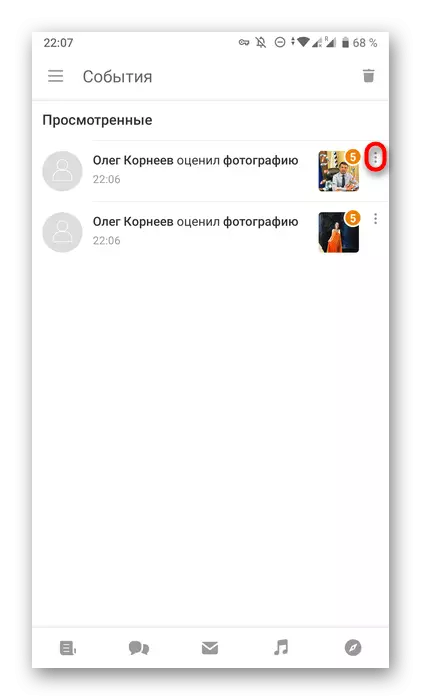
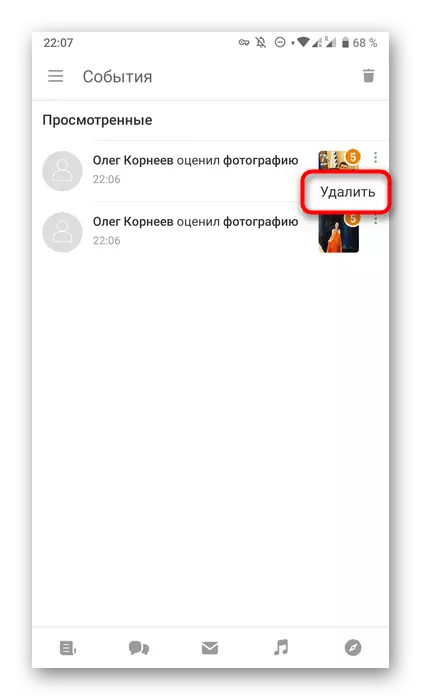

ඇස්තමේන්තු මකා දැමීමෙන් ඔබට කරදරකාන පරිශීලකයින්ගෙන් මකා දමා සාමාන්ය සංඛ්යාලේඛන වෙනස් කිරීමට ඉඩ සලසයි. තමන්ගේම ඇස්තමේන්තු වෙනස් කිරීම සම්බන්ධයෙන් ගත් කල, එය ලිපියේ ආරම්භයේ සහ ඒවා ඉවත් කිරීමට වෙනත් ක්රමවේදයන් මත ලියා ඇත.
